reklama
Jak se cítíte psaní na dotykové obrazovce tabletu Windows 8? Jste s tím spokojeni nebo chcete více funkcí? Možná máte větší zájem o úplné vypnutí klávesnice, takže můžete použít hardwarovou klávesnici.
Jednou ze silných stránek systému Windows 8 je jeho použití jako operačního systému pro tablety. Součástí této síly je flexibilita dotykové klávesnice, něco, co bylo vylepšeno v systému Windows 8.1, což umožňuje příznivé srovnání se softwarovými klávesnicemi na jiných platformách.
Základy klávesnice Windows 8 Touch
Psaní pomocí dotykové klávesnice Windows 8 je docela základní zážitek, ten, který byl vylepšen v systému Windows 8.1 až zahrnují automatické doplňování a podřízené klávesy (pro vytváření znaků, které by pravděpodobně vyžadovaly SHIFT na hardwarové klávesnici).
Klávesnice dotykové obrazovky by se měla otevřít vždy, když se zaostří na textové pole. Může to být vyhledávací nástroj v systému Windows 8, prohlížeč, nástroj sociálních sítí Co potřebujete vědět o nativních nástrojích pro sociální sítě ve Windows 8 Kdykoli přejdete na nový operační systém, vždy se dozvíte několik nových věcí - a ve Windows 8 se křivka učení díky novému uživatelskému rozhraní a vestavěné ... Přečtěte si více nebo složením nového e-mailu, mimo jiné.

Pomocí dotykové klávesnice uvidíte, že pro velká písmena existuje klávesa SHIFT, &123 tlačítko pro zobrazení čísel a interpunkce a dvojice šipek, vlevo a vpravo, které lze použít k posouvání nebo posunutí kurzoru. Uvidíte také klávesu CTRL - kopie, vyjmutí a vložení klávesových zkratek CTRL + C, CTRL + X a CTRL + V jsou k dispozici, stejně jako kombinace zpět / znovu CTRL + Z a CTRL + Y. Ve skutečnosti, všechny klávesové zkratky Windows 8 Klávesové zkratky Windows 101: The Ultimate GuideKlávesové zkratky vám mohou ušetřit hodiny času. Zvládněte univerzální klávesové zkratky Windows, klávesové triky pro konkrétní programy a několik dalších tipů, jak zrychlit práci. Přečtěte si více lze zadat na dotykové klávesnici.
K dispozici jsou různé možnosti konfigurace, díky nimž bude klávesnice fungovat tak, jak chcete.
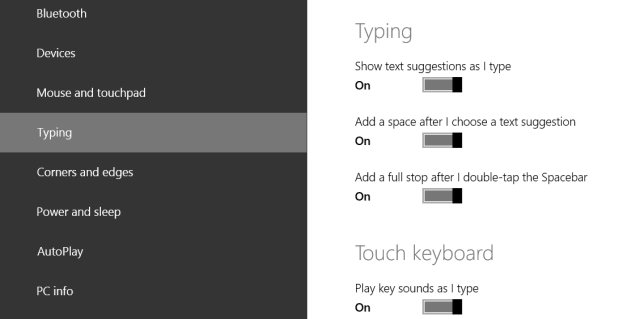
K těmto položkám se dostanete v systému Windows 8.1 otevřením panelu Charms a výběrem Nastavení> Změnit nastavení počítače> PC a zařízení> Psaní.
Zde najdete funkce kontroly pravopisu, možnosti zpětné vazby a dokonce možnost přidat standardní rozložení klávesnice (zobrazené na hardwarové klávesnici) jako možnost dotykové klávesnice. Toto je pravděpodobně nejlepší dostupná možnost a mnohem lepší než výchozí klávesnice.

Přepínání mezi rozložením klávesnice je jednoduché - stačí kliknout na tlačítko pro výběr klávesnice a vybrat ten, který chcete použít.
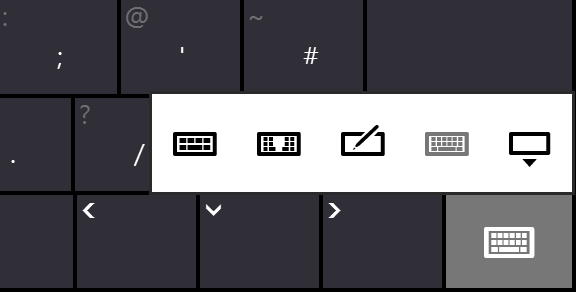
Pomocí tohoto tlačítka můžete klávesnici také zavřít. Pokud chcete použít stylus, můžete také přepnout do režimu rukopisu.
Výběr rozložení klávesnice
S dotykovou klávesnicí Windows 8 si můžete vybrat ze dvou typů konfigurace. První je standardní QWERTY (nebo jakékoli rozložení klávesnice, které jste vybrali v nastavení Windows) v režimu na šířku. Kromě toho máte také možnost rozdělení vstupu, což je ideální pro zadávání textu dvěma palci, i když pravděpodobně vhodnější spíše pro menší zařízení než pro cokoli s displejem nad 10 palců.
Vylepšení v systému Windows 8.1 spočívá v tom, že klávesnice nyní pracuje také v režimu na výšku, takže pro zadávání textu jsou k dispozici standardní i rozdělené klávesnice.

Za zmínku také stojí schopnost používat klávesnici s dotykovou obrazovkou v stolním režimu, jak je znázorněno na tomto obrázku.
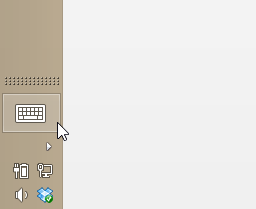
Chcete-li aktivovat dotykovou klávesnici na ploše systému Windows 8, stačí kliknout na tlačítko klávesnice na hlavním panelu.
Stejně jako u všech nativních aplikací pro Windows můžete klávesnici zavřít pomocí X v pravém horním rohu. Klávesnice se zavře také při použití hardwarové klávesnice.
Vypněte dotykovou klávesnici
Pokud nepoužíváte dotykovou klávesnici nebo tablet je dodáván s doprovodnou hardwarovou klávesnicí, která Pokud se připojíte přes USB nebo Bluetooth, existuje velká šance, že zřídka - pokud vůbec - budete potřebovat softwarový textový vstup nářadí.
V takovém případě to může být trochu nepříjemné, když se dotyková klávesnice krátce objeví pokaždé, když klepnete do nového pole a zadáte text. Naštěstí existuje dobré řešení.
Toto řešení v podstatě zakáže jakékoli zadávání textu prostřednictvím obrazovky. Měli byste si však být vědomi, že to zahrnuje detekci rukopisu. Pokud jste kdykoli použili stylus pro zadávání textu, budete muset následující kroky obrátit (ujistěte se, že máte po ruce myš!).
Začněte stisknutím klepnutí pravým tlačítkem Počítač a výběr Spravovat; pro zobrazení této obrazovky budete potřebovat přístup správce.

Dále přejděte dolů Dotyková obrazovka klávesnice a rukopisný panel, klepněte pravým tlačítkem a vyberte Stop. Tím se trvale zablokuje zadávání textu softwaru. Alternativně můžete otevřít okno vlastností pro tuto službu a přepnout Typ spouštění na Manuál.

V každém případě mějte na paměti, že po deaktivaci se budete muset vrátit na tuto obrazovku, aby se klávesnice znovu zobrazila.
Ano, můžete psát na dotykovém zařízení Windows 8!
Rozdíly v psaní na dotykových zařízeních Windows 8 a Windows 8.1 přesně ukazují, proč je pro vás důležité upgradovat na nejnovější verzi operačního systému (ale ujistěte se, že to připravíte jako první! Upgradujete počítač pro Windows 8.1? Připravte ho jako první!Windows 8.1 provádí významné změny v systému Windows 8 a je to hodný upgrade na jakémkoli zařízení. Jak upgradujete, záleží na verzi Windows, ze které upgradujete. Tento článek obsahuje všechny podrobnosti. Přečtěte si více ), zejména pokud máte tabletový počítač.
Vzhledem k tomu, že Windows Phone 8 měl dokonalejší dotykovou klávesnici než Windows 8, je osvěžující, že Microsoft konečně přidal nějaké maso do jejich softwarový nástroj pro zadávání textu v systému Windows 8.1. Je snadné omlouvat, že Windows 8 je nový operační systém, ale pravdou je, že Microsoft byl výroba tabletových verzí Windows již více než 10 let - selhání klávesnice s dotykovou obrazovkou v systému Windows 8 by nemělo nikdy existovat v prvním místo!
Použili jste novou klávesnici s dotykovou obrazovkou v systému Windows 8.1? Upřednostňujete, aby byly v obchodě Windows Store k dispozici některé alternativní nástroje klávesnice, které by vytvořily třetí strany?
Řekněte nám, co si myslíte v komentářích.
Christian Cawley je zástupcem editoru pro bezpečnost, Linux, kutilství, programování a techniku. Produkuje také opravdu užitečný podcast a má rozsáhlé zkušenosti s podporou počítačů a softwaru. Christian je přispěvatelem do časopisu Linux Format a je malířem Raspberry Pi, milencem Lego a retro herním fanouškem.